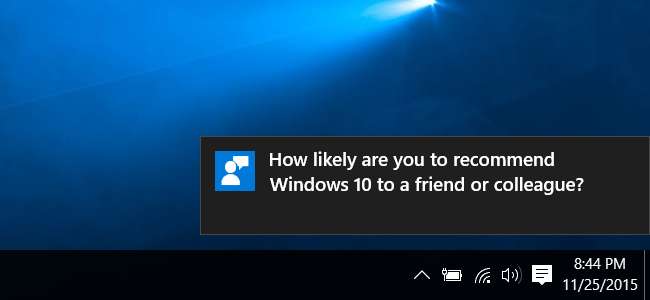
Windows 10 no solo recopilar automáticamente información sobre el uso de su computadora . Lo hace, pero también puede aparecer de vez en cuando y solicitar comentarios. A continuación, se explica cómo deshabilitar las notificaciones emergentes de comentarios de Windows que pueda ver.
Esta información se utiliza para mejorar Windows 10, en teoría. A partir de "Actualización de noviembre" de Windows 10 La aplicación Windows Feedback se instala de forma predeterminada en todas las PC con Windows 10. Anteriormente, solo se instalaba de forma predeterminada en Compilaciones internas de Windows 10 .
Dile a Windows 10 que pida comentarios con menos frecuencia
Puede cambiar la frecuencia con la que Windows 10 solicita comentarios desde la aplicación Configuración. Para abrirlo, haga clic o toque el botón Inicio y luego seleccione "Configuración".
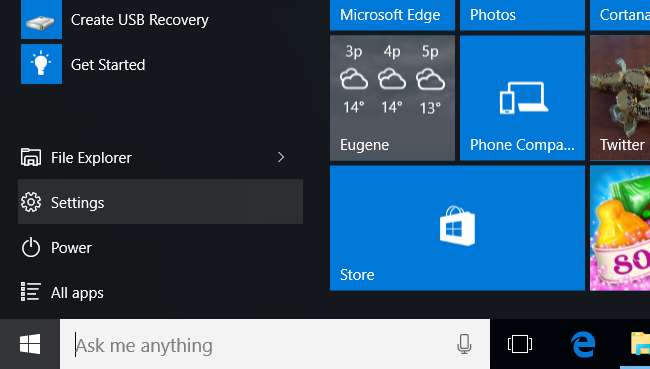
Haga clic o toque el icono "Privacidad" en la aplicación de configuración.
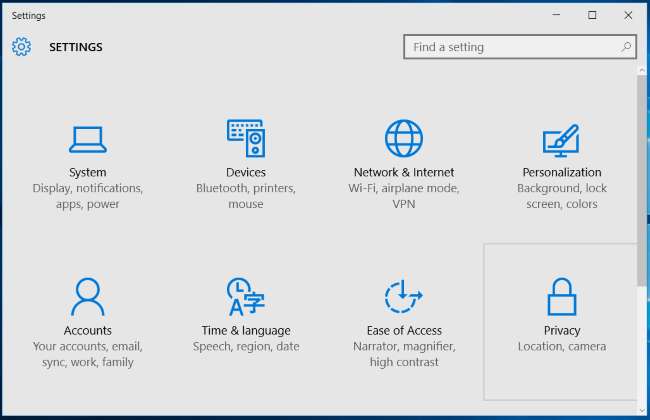
Seleccione "Comentarios y diagnósticos" en la barra lateral aquí. Si no ve la opción, deberá desplazarse hacia abajo en la barra lateral hasta que la vea.
La opción "Windows debería solicitar mis comentarios" en "Frecuencia de comentarios" controla la frecuencia con la que Windows 10 solicita comentarios. De forma predeterminada, está configurado en "Automáticamente (recomendado)". También puede configurarlo en "Siempre", "Una vez al día" o "Una vez a la semana".
Selecciona "Nunca" y Windows 10 ya no debería pedirte que proporciones comentarios.

Deshabilitar las notificaciones de comentarios de Windows
Esta parte no debería ser necesaria si le ha dicho a Windows 10 que no le pida comentarios arriba. Pero, si sigues viendo notificaciones que te solicitan comentarios, puedes bloquearlas para que no aparezcan.
Abra la aplicación Configuración desde el menú Inicio o la pantalla Inicio y seleccione el icono "Sistema".
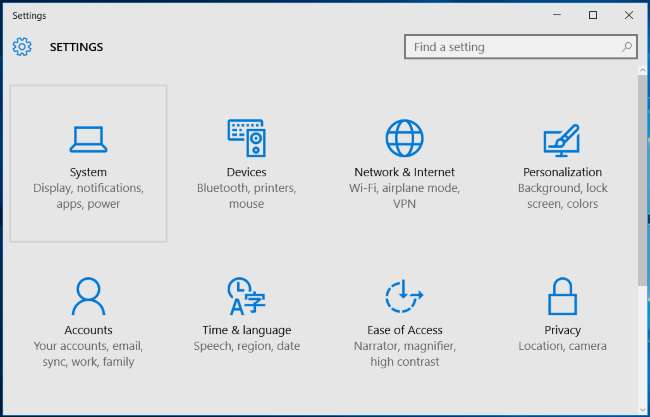
Seleccione "Notificaciones y acciones" en la barra lateral.
Desplácese hacia abajo hasta la parte inferior del panel Notificaciones y acciones. Verás la aplicación "Comentarios de Windows" en "Mostrar notificaciones de estas aplicaciones" si te mostró notificaciones.
RELACIONADO: Cómo deshabilitar las notificaciones "Obtener Office" en Windows 10
Configure las notificaciones para la aplicación Windows Feedback en "Off" y ya no aparecerán como ventanas emergentes ni en el centro de acción.
Este es el mismo método que puede utilizar para deshabilitar las notificaciones de otras aplicaciones ruidosas, como las frecuentes notificaciones de "Obtener Office" que te animan a suscribirte a Oficina 365 y descargue la última versión de Microsoft Office.
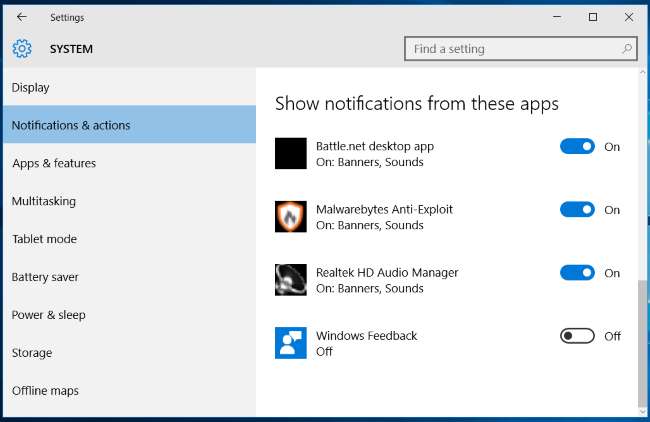
Inicie la aplicación de comentarios de Windows para proporcionar comentarios
Aún puede optar por enviar comentarios en cualquier momento. Para abrir la aplicación Windows Feedback, abra el menú Inicio, seleccione "Todas las aplicaciones" e inicie la aplicación "Windows Feedback". También puede buscar "Comentarios de Windows" en el menú Inicio o en la pantalla Inicio para iniciar la aplicación.
Inicie sesión en la aplicación con una cuenta de Microsoft y podrá buscar informes de problemas y solicitudes de funciones, votando a favor si tiene los mismos comentarios. También puede enviar un nuevo comentario que otras personas puedan votar.
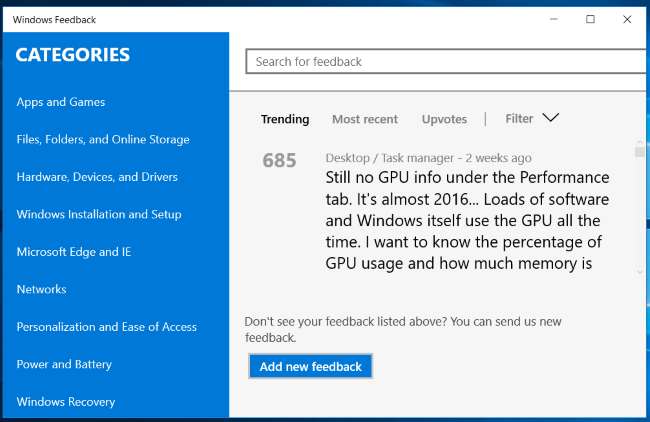
Estos comentarios se utilizan, en conjunto, para ayudar a Microsoft a comprender cómo se siente acerca de Windows 10 y sus diversas características. Si no le importan las solicitudes de comentarios, es posible que desee dejarlas habilitadas y responder a Microsoft con su opinión.
Después de todo, Microsoft eliminó el menú Inicio y el botón Inicio nuevamente en Windows 8 porque, como se dijo en ese momento, pocos usuarios realmente usaban el menú Inicio de acuerdo con los datos de uso que recibió. Es probable que los "usuarios avanzados" que usaban con más frecuencia el menú Inicio fueran también los mismos usuarios que hicieron todo lo posible para evitar que Windows informara las estadísticas de uso a Microsoft.







